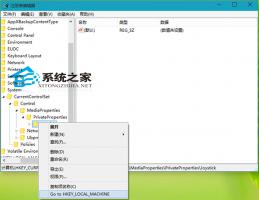win10更新不动如何处理?Win10系统更新时卡住的应对措施
2016-07-09 00:00:00 浏览:853 作者:管理员
Win10系统推出也快有一年了,相信不少朋友已经升级到了Win10系统,最近有用户反馈,Win10系统在更新的时候有时候会出现卡住更新不动的情况,有时甚至会更新失败,Win10系统的更新功能反而不如之前的系统好用了。下面小编就给大家介绍下Win10更新不动的解决方法。 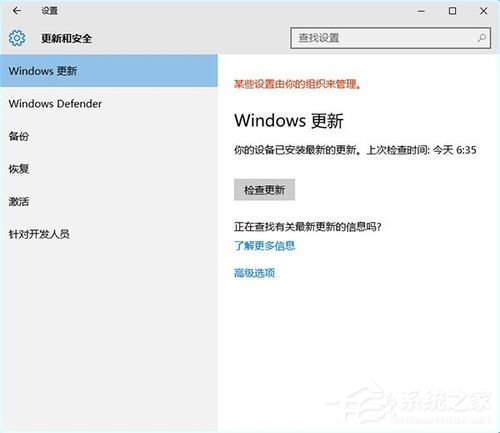 解决步骤 1、按住Win键+R键打开运行,在输入框内中输入services.msc,并按下回车;
解决步骤 1、按住Win键+R键打开运行,在输入框内中输入services.msc,并按下回车; 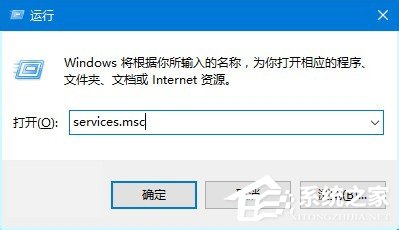 2、找到并双击打开“Windows Update”服务;
2、找到并双击打开“Windows Update”服务; 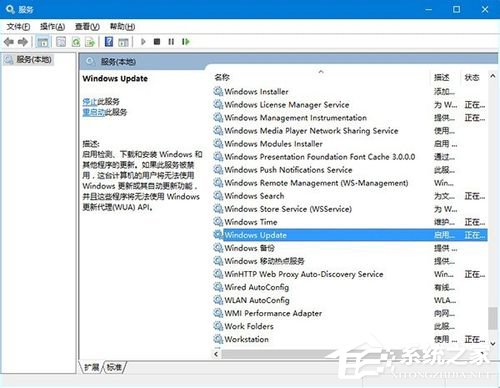 3、将启动类型改为“禁用”,点击“服务状态”下面的“停止”按钮;
3、将启动类型改为“禁用”,点击“服务状态”下面的“停止”按钮; 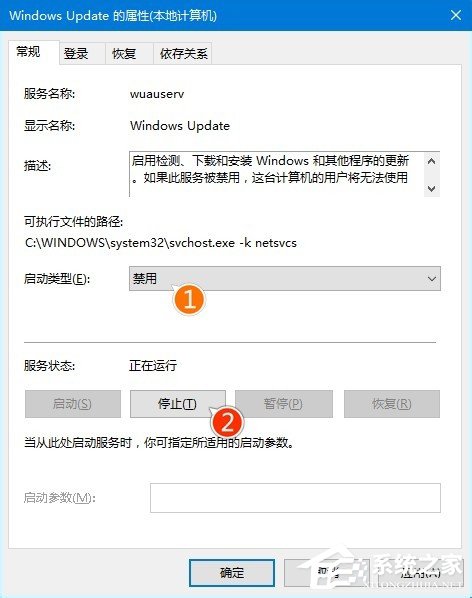 4、重命名C:WindowsSoftwareDistribution文件夹为SDfolder;
4、重命名C:WindowsSoftwareDistribution文件夹为SDfolder; 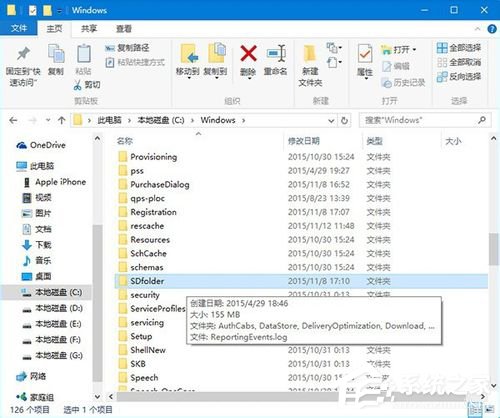 5、重命名完成后重新启动Windows Update服务(调整启动类型并开启服务),再尝试检查更新和安装。
5、重命名完成后重新启动Windows Update服务(调整启动类型并开启服务),再尝试检查更新和安装。 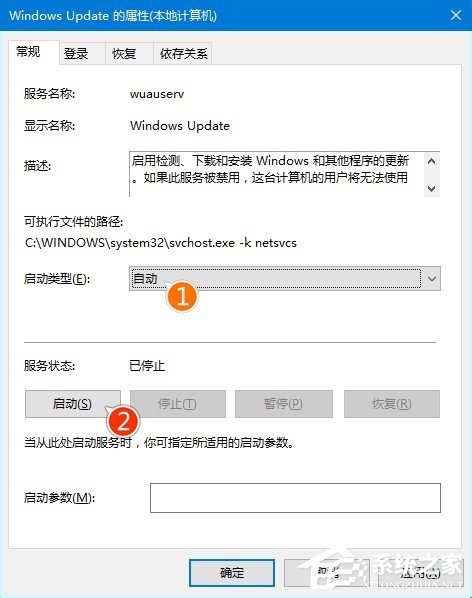 上面就是Win10更新不动卡住的解决方法介绍了,新的系统总是伴随着各种漏洞,如果用户下次再遇到系统更新卡住的问题,不妨先网上了解下是不是更新补丁本身的原因,再寻求解决方法。
上面就是Win10更新不动卡住的解决方法介绍了,新的系统总是伴随着各种漏洞,如果用户下次再遇到系统更新卡住的问题,不妨先网上了解下是不是更新补丁本身的原因,再寻求解决方法。